- Autore Jason Gerald [email protected].
- Public 2024-01-19 22:13.
- Ultima modifica 2025-01-23 12:21.
Usa l'app Foto per condividere le immagini con amici e familiari tramite e-mail.
Fare un passo
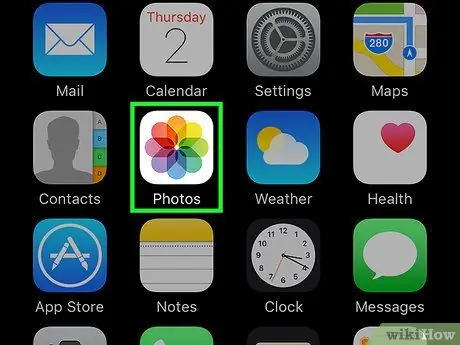
Passaggio 1. Tocca l'icona Foto nella schermata principale del tuo iPhone per aprire l'app Foto
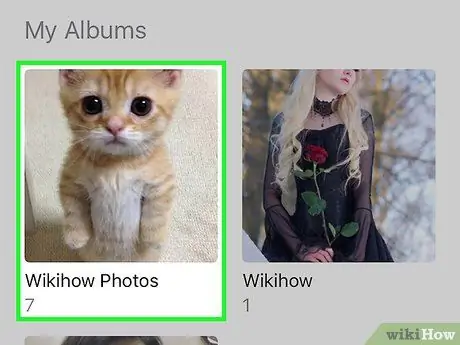
Passaggio 2. Tocca l'album contenente le foto che desideri condividere
Puoi anche toccare "Condiviso" nella parte inferiore dell'interfaccia.
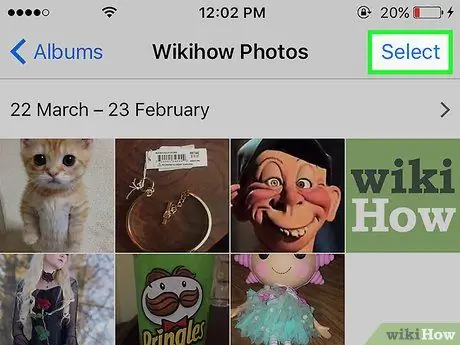
Passaggio 3. Tocca il pulsante "Seleziona" in alto a destra dell'interfaccia
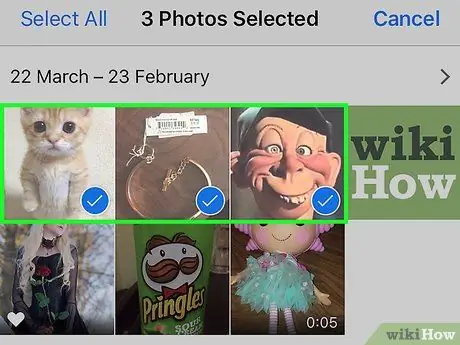
Passaggio 4. Tocca ogni foto che desideri condividere finché non viene visualizzata una casella di controllo sulla foto, quindi tocca il pulsante "Condividi"
Puoi inviare fino a 5 foto contemporaneamente.
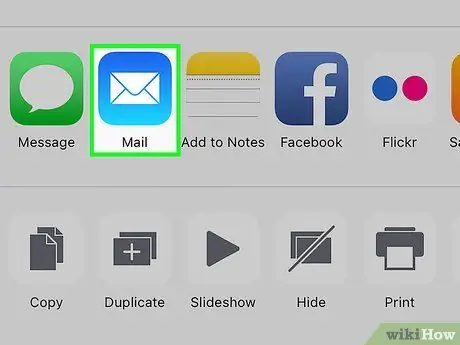
Passaggio 5. Tocca Posta nel menu che appare
Se questa opzione non è disponibile, potresti non aver impostato un account e-mail sul tuo iPhone o hai selezionato più di 5 foto.
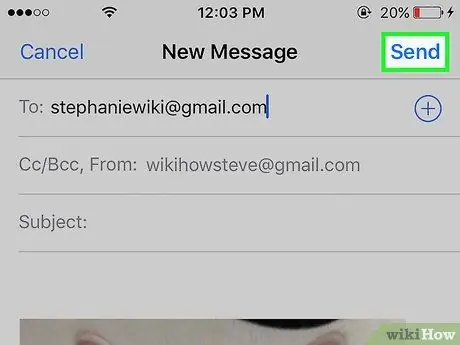
Passaggio 6. Una nuova e-mail con l'allegato fotografico scelto è pronta per essere inviata come di consueto
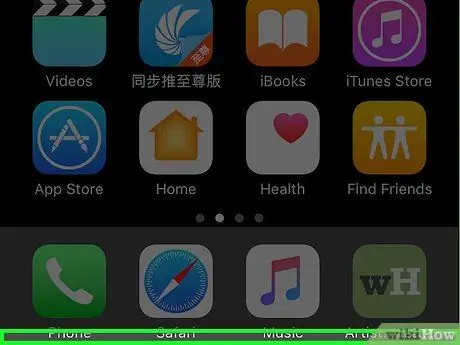
Passaggio 7. Fatto
Suggerimenti
- Per assicurarti che le foto vengano inviate rapidamente, collega iPhone a una rete Wi-Fi, invece di utilizzare una rete cellulare, quando invii foto.
- Puoi anche utilizzare Photo Stream nell'app Foto se tu e il destinatario disponete di account iCloud e avete attivato Photo Stream.






